ALTTOPLAM işlevi: Formül ve Excelde ALTTOPLAM işlevinin nasıl kullanılacağı

Excel
Excel'de orta karakteri alma işlevi nedir ? Excel'de ortadaki 2 karakter nasıl elde edilir ? LuckyTemplates.com'la öğrenelim!
MID, Microsoft Excel'in metin dizelerini işlemek için sağladığı çeşitli metin işlevlerinden biridir. En temel düzeyde, bir metin dizesinin ortasındaki bir alt dizeyi çıkarmak veya Excel'de ortadaki 2 karakteri elde etmenize yardımcı olmak için kullanılır. Yararlı buluyorsanız, Microsoft Excel'de MID işlevinin nasıl kullanılacağını öğrenmek için lütfen LuckyTemplates.com'a katılın!
Excel'de, SOL, SAĞ ve MID olmak üzere üç işlev, veri tablosundaki karakter dizesindeki karakterleri işlemek için önemli ve temel Excel işlevleridir . SOL fonksiyonu ile fonksiyona girerken Excel sol taraftaki karakterleri alacaktır. RIGHT işlevi karakterleri sağa götürür. Geriye kalan fonksiyon ise kullanıcının isteğine karşılık gelen orta karakter dizisini alacak olan MID fonksiyonudur. Bu işlevlerin uygulanması nispeten benzerdir; komutu girmeniz, ardından veri tablosuna almak istediğiniz karakter sayısını seçmeniz gerekir ve işlem tamamdır. Aşağıdaki makale, orta karakteri elde etmek için Excel'de MID işlevini nasıl kullanacağınızı size yönlendirecektir.
Aşağıdaki istatistik tablosuyla karakter dizisini almaya devam edeceğiz. Bu tablonun gerekliliği, öğrencinin sınıf adından ana kodu filtrelemektir. Karşılıkları sınıf adındaki 5. karakterden başlayan 2 karakterdir.
MID işlevi, karakter dizisindeki n karakteri orijinal m konumundan kesecektir.
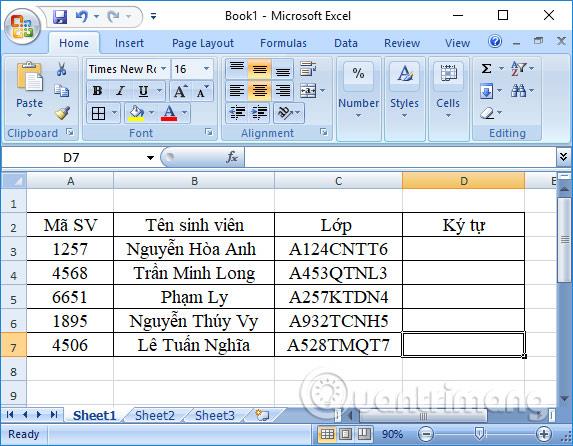
Aşama 1:
MID işlevinin uygulama sözdizimi şu şekilde olacaktır : =MID(text,m,n) .
Orada:
D3 hücresine =MID(C3,5,2) formülünü girip Enter tuşuna basacağız . Yani C3 hücresindeki 5. karakterden başlayarak 2 karakter alıp, çıkan karakterleri D3 hücresine gireceğiz.
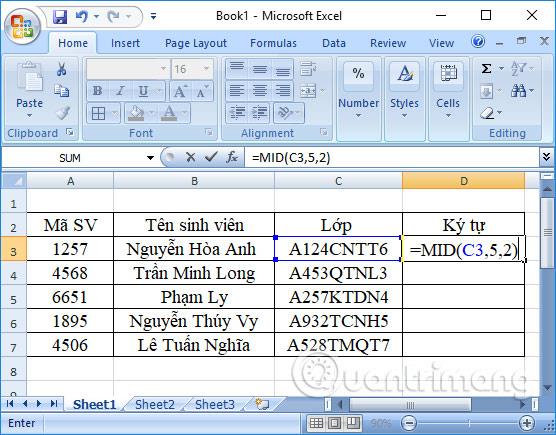
Adım 2:
Sonuç aşağıda gösterildiği gibi olacaktır. Öğrencinin sınıf adında 2 karakter bulunan ana kodu filtrelediniz.

Bunu kalan hücrelerle yapmak için, aynı sonucu elde etmek üzere kalan hücreleri aşağı sürüklememiz yeterli.

Ayrıca LEFT ve RIGHT fonksiyonları da karakter dizisinde sol ve sağ taraflara karşılık gelen karakterleri alan iki fonksiyondur. MID işleviyle aynısını yaparsınız.
LEFT işlevinin sözdizimi =LEFT(metin,n) şeklindedir .
Burada metin alınacak karakter dizisidir ve n kesilecek karakter sayısıdır. N parametresi yoksa Excel otomatik olarak serideki ilk değerden alacaktır.
Örneğin sınıf adında ilk karakterden 4 karakter olacak şekilde sınıf numarasına ihtiyacım var. =SOL(C3,4) fonksiyonunu gireceksiniz.

Nihai sonuç aşağıda gösterildiği gibi olacaktır.

RIGHT işlevinin söz dizimi =RIGHT(metin,n) şeklindedir .
Mesela sınıf isminde endüstri kodundan 5 karakter almam gerekiyor. Giriş formülü =SAĞ(C3,5) olacaktır. Sonuçlar ayrıca aşağıda gösterildiği gibi görünür.
Excel'de MID işlevini kullanırken hatırlanması gerekenler
#VALUE!1. Sağlanan bağımsız değişken [num_chars]0'dan küçükse veya bağımsız değişken start_num1'den küçükse bir hata oluşur.
2. Tarihler Excel'de sayı olarak kaydedilir ve yalnızca hücre biçimlendirmesi bunların elektronik tabloda tarih olarak görünmesine neden olur. Bu nedenle MID işlevini bir tarihte kullanırsanız, tarihi temsil eden sayının ortadaki karakterlerini döndürür.
Örneğin, 1 Ocak 1980, 29221 sayısıyla temsil edilir, dolayısıyla bu işlevin 1 Ocak 1980 tarihini içeren bir hücreye uygulanması, sonucu 922 değeri olarak verecektir.
Bu verileri tarihler için kullanmak istiyorsanız, MID işlevini Excel'deki GÜN, TARİH, AY veya YIL işleviyle birleştirmeniz gerekir. Değilse, Excel'in Metni Sütuna Dönüştürme aracını kullanarak tarih hücrelerini metne dönüştürebilirsiniz.
3. MID işlevi, çıkarılan alt dize yalnızca sayılar içerse bile her zaman bir metin dizesi döndürür. MID formülünün sonucunu başka bir hesaplamada kullanmak istiyorsanız bu önemli olabilir. Çıkışı bir sayıya dönüştürmek için MID'yi VALUE işleviyle birlikte kullanın.
4. Başlangıç_numarası orijinal metnin toplam uzunluğundan büyükse Excel'deki MID formülü boş bir dize ("") döndürür.
5. Sayı_karakterler 0'dan küçükse (negatif sayı), Orta formülü #DEĞER değerini döndürür. Sayı_karakterler 0 ise boş bir dizeyle (boş hücre) sonuçlanır.
Yukarıda, Excel'deki kullanıcı isteklerine göre orta karakter dizesini alma işlevi olan MID işlevinin nasıl kullanılacağına ilişkin bir eğitim bulunmaktadır. Buna göre MID işlevi, veri tablosunun karakter dizisindeki ortadaki karakterleri alacaktır. Ayrıca Excel'de soldaki karakter dizesini almak için LEFT fonksiyonunun ve sağdaki karakter dizesini almak için RIGHT fonksiyonunun nasıl kullanılacağı da yukarıdaki talimatları izleyin.
Size başarılar diliyorum!
Excel
Excel 365 (2016/2019) ile eski excel dosyalarını açmanın yollarını keşfedin.
Reddit kullanıcısı MehmetSalihKoten, Tetris'in tamamen işlevsel bir versiyonunu Microsoft Excel'de oluşturdu.
Excel'de ölçü birimlerini dönüştürmek için Dönüştür işlevini kullanacağız.
YATAYARA işlevi nedir? Excel'de YATAYARA işlevi nasıl kullanılır? Hadi LuckyTemplates ile öğrenelim!
Excel'deki EĞERHATA işlevi oldukça yaygın olarak kullanılır. Bunu iyi kullanmak için Microsoft Excel'in EĞERHATA formülünü anlamanız gerekir.
Excel'deki DEĞER işlevi nedir? Excel'deki Değer formülü nedir? LuckyTemplates.com'la öğrenelim!
Excel'deki EOMONTH işlevi, çok basit bir uygulamayla belirli bir ayın son gününü görüntülemek için kullanılır. Daha sonra girdiğimiz verilere göre belirli bir ayın son gününü alacaksınız.
Excel VBA'da tekrarlanan görevleri otomatikleştirmek mi istiyorsunuz? Öyleyse, bir koşul karşılanana kadar tekrarlanan bir dizi eylemi uygulamak için Do-While döngüsünün nasıl kullanılacağını öğrenelim.
Excel'deki varsayılan sütun genişliği ve satır yüksekliği girdiğiniz verilerle eşleşmeyebilir. Aşağıdaki makale size Excel 2016'daki sütunların, satırların ve hücrelerin boyutunu değiştirmenin bazı yollarını göstermektedir. Lütfen bu makaleye bakın!







